标签:eve 简介 service 简单 了解 指定 reload strong 测试
本文转载自:
通常情况下,我们在访问任何远程服务器时,会使用常见的通信工具如OpenSSH和Putty等。但是,有可能我们在防火墙后面不能使用这些工具访问远程系统,或者防火墙只允许HTTPS流量才能通过。不用担心!即使你在这样的防火墙后面,我们依然有办法来访问你的远程系统。而且,你不需要安装任何类似于OpenSSH或Putty的通讯工具。你只需要有一个支持JavaScript和CSS的现代浏览器,并且你不用安装任何插件或第三方应用软件。
这个 Shell In A Box,发音是shellinabox,是由Markus Gutschke开发的一款自由开源的基于Web的Ajax的终端模拟器。它使用AJAX技术,通过Web浏览器提供了类似原生的 Shell 的外观和感受。
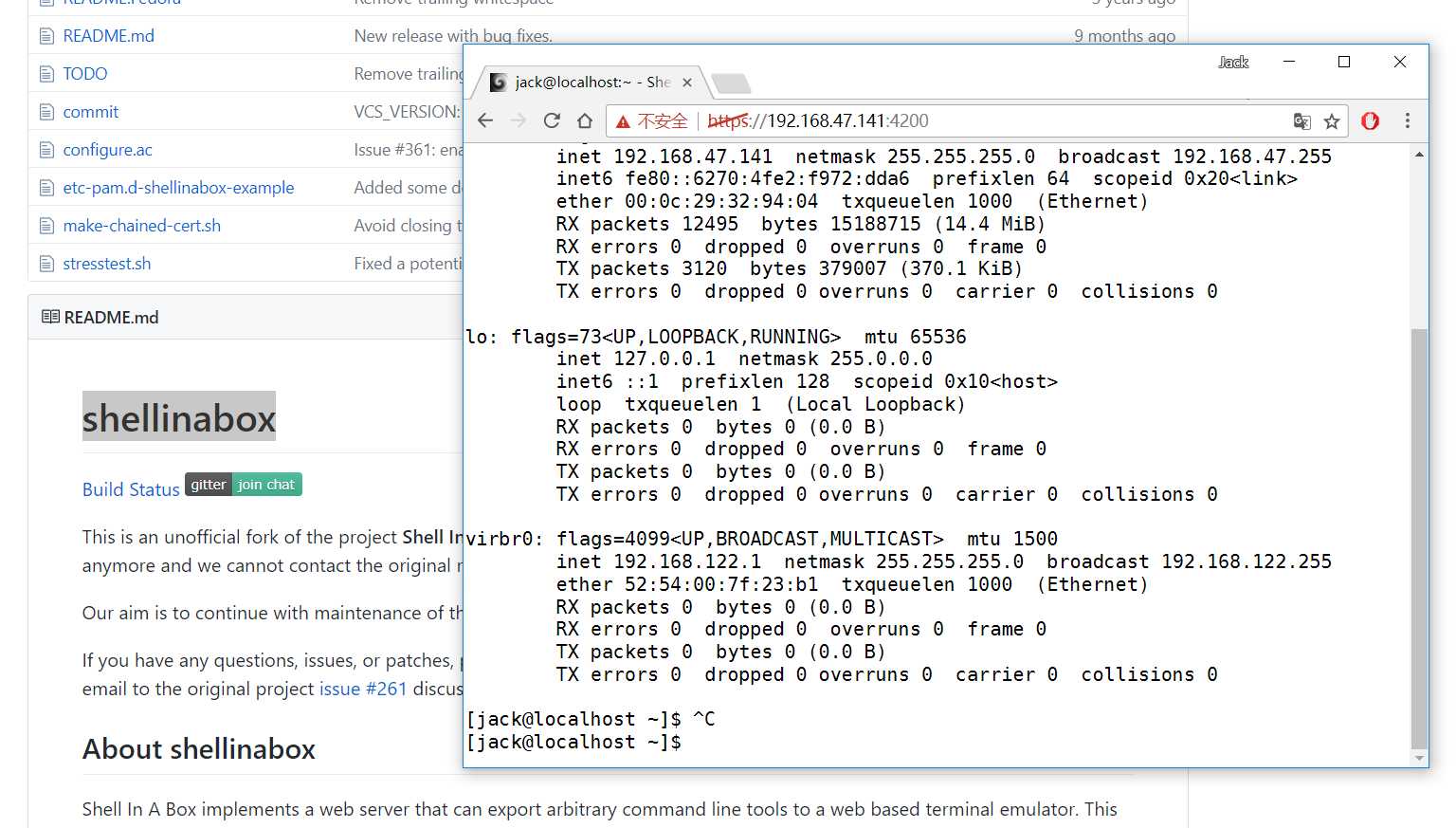
这个shellinaboxd守护进程实现了一个Web服务器,能够侦听指定的端口。其Web服务器可以发布一个或多个服务,这些服务显示在用 AJAX Web 应用实现的VT100模拟器中。默认情况下,端口为4200。你可以更改默认端口到任意选择的任意端口号。在你的远程服务器安装shellinabox以后,如果你想从本地系统接入,打开Web浏览器并导航到:http://IP-Address:4200/。输入你的用户名和密码,然后就可以开始使用你远程系统的Shell。看起来很有趣,不是吗?确实 有趣!
免责声明:
shellinabox不是SSH客户端或任何安全软件。它仅仅是一个应用程序,能够通过Web浏览器模拟一个远程系统的Shell。同时,它和SSH没有任何关系。这不是可靠的安全地远程控制您的系统的方式。这只是迄今为止最简单的方法之一。无论如何,你都不应该在任何公共网络上运行它。
shellinabox在默认库是可用的。所以,你可以使用命令来安装它:
$ sudo apt-get install shellinabox
首先,使用命令安装EPEL仓库:
# yum install epel-release然后,使用命令安装shellinabox:
# yum install shellinabox完成!
正如我之前提到的,shellinabox侦听端口默认为4200。你可以将此端口更改为任意数字,以防别人猜到。
在Debian/Ubuntu系统上shellinabox配置文件的默认位置是/etc/default/shellinabox。在RHEL/CentOS/Fedora上,默认位置在/etc/sysconfig/shellinaboxd。
在Debian / Ubuntu:
$ sudo vi /etc/default/shellinabox在RHEL / CentOS / Fedora:
# vi /etc/sysconfig/shellinaboxd更改你的端口到任意数字。因为我在本地网络上测试它,所以我使用默认值。
# Shell in a box daemon configuration# For details see shellinaboxd man page# Basic optionsUSER=shellinaboxGROUP=shellinaboxCERTDIR=/var/lib/shellinaboxPORT=4200OPTS="--disable-ssl-menu -s /:LOGIN"# Additional examples with custom options:# Fancy configuration with right-click menu choice for black-on-white:# OPTS="--user-css Normal:+black-on-white.css,Reverse:-white-on-black.css --disable-ssl-menu -s /:LOGIN"# Simple configuration for running it as an SSH console with SSL disabled:# OPTS="-t -s /:SSH:host.example.com"在Debian/Ubuntu/Cenotos:
$ sudo systemctl restart shellinabox或者
$ sudo service shellinabox restart在RHEL/CentOS系统,运行下面的命令能在每次重启时自动启动shellinaboxd服务
# systemctl enable shellinaboxd或者
# chkconfig shellinaboxd on如果你正在运行一个防火墙,记得要打开端口4200或任何你指定的端口。
例如,在RHEL/CentOS系统,你可以如下图所示允许端口。
# firewall-cmd --permanent --add-port=4200/tcp
# firewall-cmd --reload
现在,在你的客户端系统,打开Web浏览器并导航到:https://ip-address-of-remote-servers:4200。
注意:如果你改变了端口,请填写修改后的端口。
你会得到一个证书问题的警告信息。接受该证书并继续。
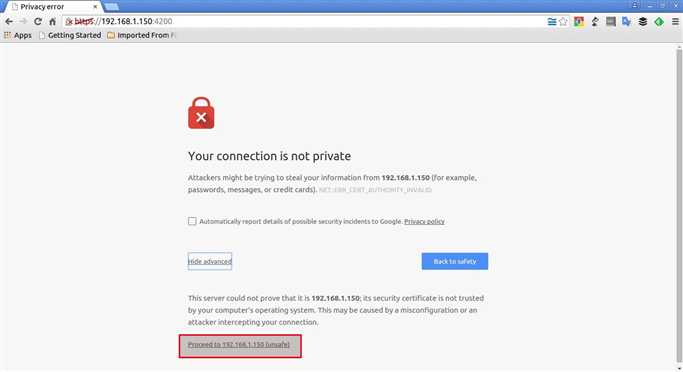
Privacy error - Google Chrome_001
输入远程系统的用户名和密码。现在,您就能够从浏览器本身访问远程系统的外壳。
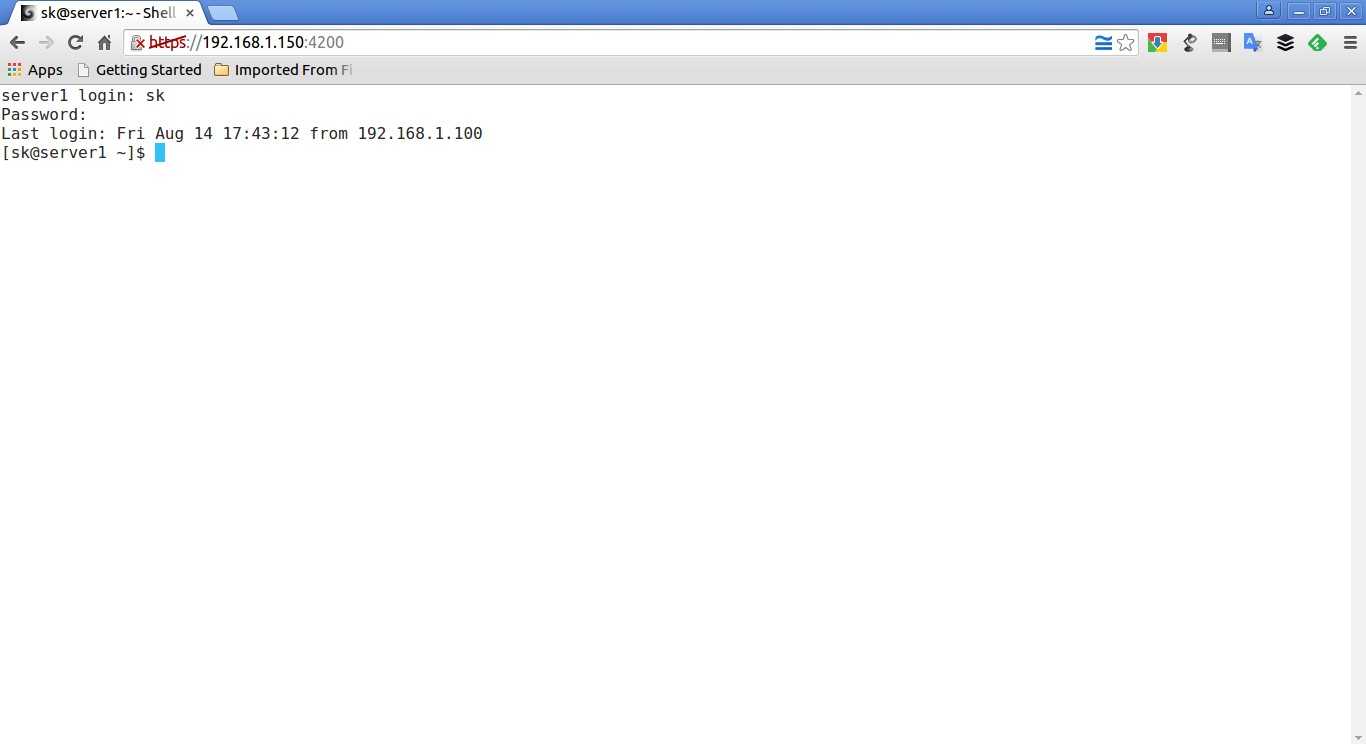
Shell In A Box - Google Chrome_003
右键点击你浏览器的空白位置。你可以得到一些有很有用的额外菜单选项。
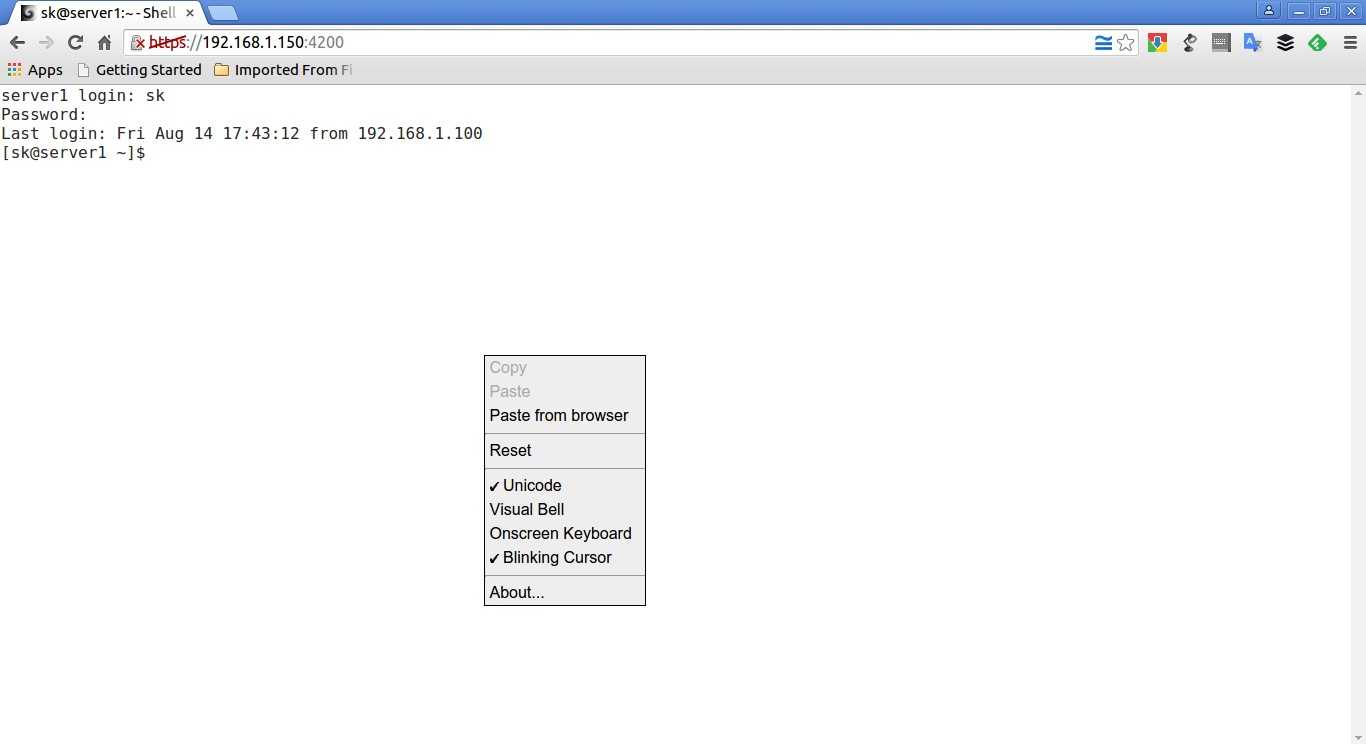
Shell In A Box - Google Chrome_004
从现在开始,你可以通过本地系统的Web浏览器在你的远程服务器随意操作。
当你完成工作时,记得输入exit退出。
当再次连接到远程系统时,单击连接按钮,然后输入远程服务器的用户名和密码。
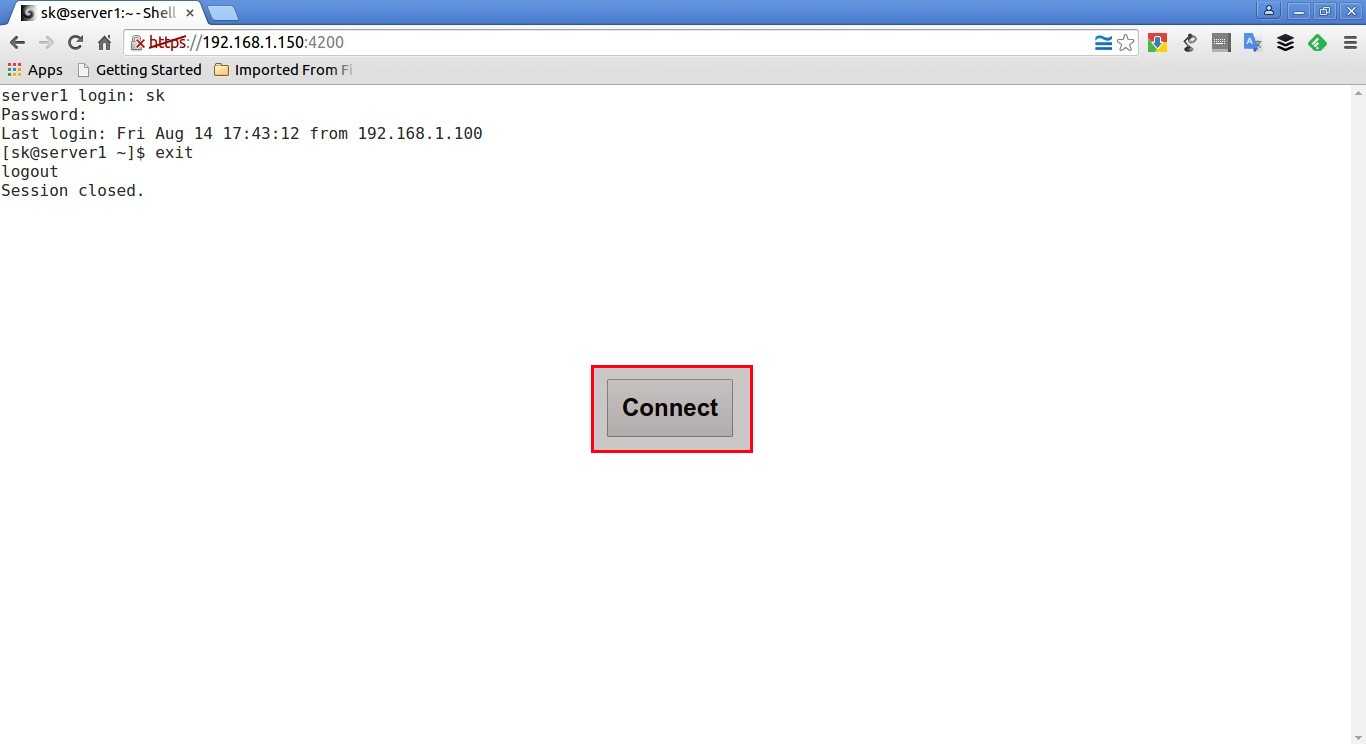
Shell In A Box - Google Chrome_005
如果想了解shellinabox更多细节,在你的终端键入下面的命令:
# man shellinabox
或者
# shellinaboxd -help
同时,参考shellinabox 在wiki页面的介绍,来了解shellinabox的综合使用细节。
正如我之前提到的,如果你在服务器运行在防火墙后面,那么基于web的SSH工具是非常有用的。有许多基于web的SSH工具,但shellinabox是非常简单而有用的工具,可以从的网络上的任何地方,模拟一个远程系统的Shell。因为它是基于浏览器的,所以你可以从任何设备访问您的远程服务器,只要你有一个支持JavaScript和CSS的浏览器。
就这些啦。祝你今天有个好心情!
via: shellinabox – A Web based AJAX Terminal Emulator
本文永久更新链接地址:http://www.linuxidc.com/Linux/2015-08/121865.htm
附:
标签:eve 简介 service 简单 了解 指定 reload strong 测试
原文地址:http://www.cnblogs.com/OldJack/p/7359998.html